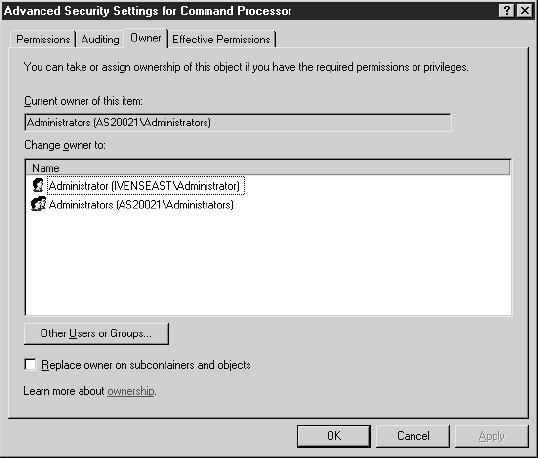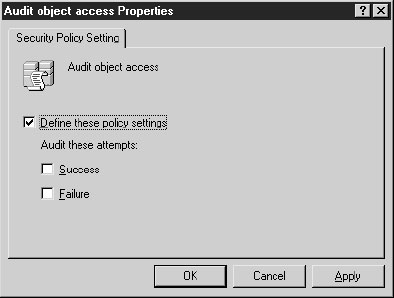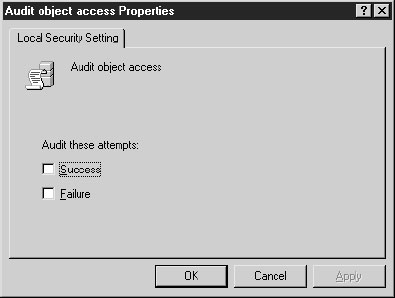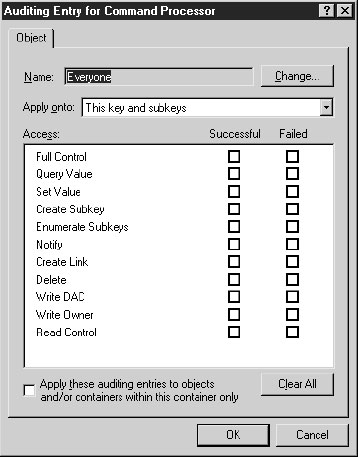|
|
Изменение владельца разделаВладелец раздела реестра может указывать пользователей и группы, которым разрешается работа с этим разделом, что дает полный доступ конкретному человеку. Получение владения разделом реестра является ответственной задачей, и она должна выполняться только администратором, у которого имеется проблема доступа к данному разделу (обычно в результате неверных изменений в списке ACL). По умолчанию для компьютеров Windows Server 2003 владение определяется следующим образом.
Для просмотра или изменения владения щелкните правой кнопкой на данном разделе и выберите в контекстном меню пункт Permissions. Щелкните на кнопке Advanced и затем щелкните на вкладке Owner (Владелец). Как видно из рисунка 4.4, текущий владелец показан вверху вкладки Owner, и ниже представлен список допустимым пользователей, которые могут стать владельцами.
Вы можете передавать владение любому пользователю из этого списка. Если вы хотите выбрать владельца, находящегося вне текущих доступных групп Administrator, щелкните на кнопке Other Users Or Groups (Другие пользователи или группы), чтобы открыть диалоговое окно Select User, Computer, Or Group. Выберите имя, которое хотите добавить в список, и затем вернитесь во вкладку Owner и выделите это имя. Но прежде чем предоставить владение пользователю или группе, вы должны изменить полномочия, разрешив полномочия Write Owner (предоставив новому владельцу право управлять владением). Аудит реестра Вам может потребоваться аудит определенных действий с реестром, чтобы попытаться найти источник какой-либо проблемы. Или вам может потребоваться аудит просто из любопытства (если у вас достаточный объем свободного места на диске для журнала аудита). У вас имеются достаточно мощные и гибкие возможности аудита операций с реестром; вы можете выполнять аудит разделов, пользователей, групп и любых сочетаний. Для аудита операций с реестром нужно выполнить три шага.
Включение аудита Прежде чем выполнять аудит операций с реестром, вы должны включить аудит, который отключен по умолчанию в Windows Server 2003. Включение/отключение аудита осуществляется с помощью групповой политики, и вы можете использовать для этого политику на уровне домена или локальную политику в зависимости от действий в реестре, аудит которых хотите выполнять. Включение аудита для домена. Чтобы включить аудит реестра на уровне домена, откройте оснастку Active Directory Users and Computers и затем выполните следующие шаги.
Примечание. Политики аудита реестра позволяют также выбирать аудит успешных или неудачных попыток для каждого типа доступа к реестру. Это позволяет осуществлять избирательную фильтрацию, не допуская излишнего разрастания файла журнала. Включение аудита на локальном компьютере. Чтобы включить аудит реестра на каком-либо компьютере, выполните следующие шаги.
Задание опций аудита в реестре После включения аудита вы можете задать действия, аудит которых хотите осуществлять. Откройте Regedit, щелкните правой кнопкой на родительском разделе, который хотите использовать как верхнюю точку процесса аудита (по умолчанию аудит наследуется подразделами) и выберите в контекстном меню пункт Permissions. Щелкните на кнопке Advanced и перейдите во вкладку Audit. Щелкните на кнопке Add, чтобы начать добавление пользователей и групп, аудит которых хотите осуществлять. Используйте следующие рекомендации.
При выборе каждого пользователя или группы выберите также действия, аудит которых хотите осуществлять, как это показано на рисунке 4.5. По умолчанию аудит выполняется для текущего раздела и наследуется подразделами. Вы можете изменить это поведение, выбрав другой вариант в раскрывающемся списке Apply Onto. Имеются три варианта: This key only, This key and subkeys и Subkeys only. Вот некоторые советы по конфигурированию аудита.
Не выполняйте аудит успешных попыток для обычных задач, которые не могут принести вреда, например, запрос значения. Этот может привести только к огромным размерам журнала.
Просмотр журнала аудита Аудит – это события системы безопасности, поэтому результаты аудита находятся в журнале Security оснастки Event Viewer. Откройте Event Viewer и выберите журнал Security для просмотра событий аудита. Reg.exe Reg.exe – это надежное и многофункциональное средство командной строки, которое вы можете использовать для управления записями реестра. Как и для команды net, для reg.exe требуется вторая команда, например, reg add. Эта программа позволяет работать как с локальными, так и с удаленными реестрами. Но если вы применяете это средство к удаленному реестру, то можете работать только с HKEY_LOCAL_MACHINE и HKEY_CURRENT_USER. 
Не нашли, что искали? Воспользуйтесь поиском по сайту: ©2015 - 2025 stydopedia.ru Все материалы защищены законодательством РФ.
|